Социальная реабилитация
Раздел 2. Форма карты доступности объектов и услуг в приоритетных сферах жизнедеятельности инвалидов в российской федерации
При разработке формы карты доступности и соответствующей структуры сайта (портала) «Карта доступности» использованы принципы «универсального дизайна»:
1) равенство в пользовании (для людей с разными физическими возможностями);
2) гибкость в использовании (выбор способа использования продукта с учетом разнообразных индивидуальных предпочтений и способностей пользователя);
3) простой и интуитивно понятный дизайн (независимо от опыта, знаний, языковых навыков и уровня концентрации внимания в данный момент, при необходимости – наличие подсказок);
4) легко воспринимаемая информация (независимо от условий окружающей среды и особенностей восприятия самого пользователя; с использованием различных способов: визуальных, вербальных, осязательных; отделение главного от второстепенного; совместимость с различными технологиями и средствами, которые используют люди с ограниченными возможностями);
5) допустимость ошибки (дизайн должен свести к минимуму опасность или негативные последствия случайных или непреднамеренных действий);
6) низкое физическое усилие (потребитель должен максимально эффективно и комфортно пользоваться дизайном, прилагая минимум усилий);
7) размер и пространство для доступа и использования (обеспечение видимости важных элементов и легкий доступ для любого пользователя, в том числе для использования, при необходимости, вспомогательных средств или личного помощника).
2.1 Форма и структура сайта «Карта доступности»: общие требования к информации, композиционному и графическому решению, используемым символам; возможностям и видам выборки
Среди основных требований, соответствующих концепции «универсального дизайна», при разработке проекта сайта «Карты доступности» учитываются в первую очередь:
- удобство и простота ввода информации и ее обновления;
- удобство и простота пользования, получения информации пользователями с различными нарушениями восприятия: нарушениями зрения, слуха, умственного развития;
- возможность сопоставления данных (либо унификации информации): международных, российских, региональных информационных систем;
- максимально возможная универсальность дизайна (цветового, графического решения, особенностей отражения информации о состоянии доступности объектов для инвалидов различных категорий) с использованием официально признанных или наиболее часто используемых символов (международных, российских, уникальных).
С учетом изложенных принципов разработана примерная форма сайта, ее графическое, композиционное, содержательное решение.
За основу взяты карты Яндекс со стандартным набором инструментом управления и функций сервиса «Яндекс.Карты».
Формирование карты может быть представлено постранично (по уровням):
I. Федеральный уровень
Страница 1. «Главная страница карт доступности по РФ» - содержит сводную информацию по всем субъектам Российской Федерации о наличии карт доступности (представлена на рисунке 1).
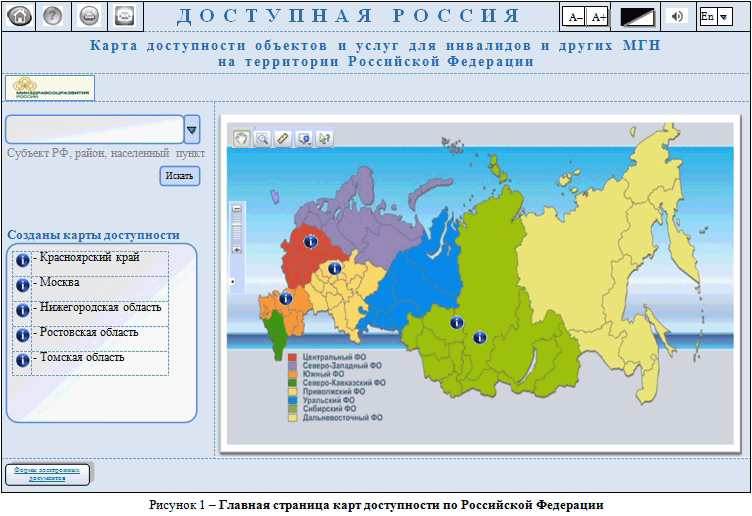
Это карта, на которой представлены все субъекты Российской Федерации с отметкой о наличии разработанной и обновляемой Карты доступности. Указанная отметка на карте федерального уровня представлена в виде значка ![]() , при нажатии на который возможен выход на карту соответствующего субъекта РФ.
, при нажатии на который возможен выход на карту соответствующего субъекта РФ.
Дублирование информации о субъекте РФ, разработавшем Карту доступности, имеется на поле фильтров (слева от карты) в окне «Созданы карты доступности», где тот же значок располагается рядом с названием субъекта РФ, имеющим сайт «Карта доступности».
С федерального уровня может также производиться поиск субъекта РФ, либо его территориального образования (района, города, иного населенного пункта), который уже представлен на карте доступности. Поиск производится через ввод информации в окно «Субъект РФ, район, населенный пункт». Нажатие на расположенную рядом стрелку, позволяет выйти на справочник в виде списка (перечень субъектов РФ). При выборе искомого субъекта РФ и нажатии кнопки «Искать» происходит переход на следующий уровень – на Карту доступности выбранного субъекта РФ.
Инструменты управления, в том числе панель управления сайтом, используемые команды, графика и символы единые для всех уровней. Они будут описаны ниже.
II. Уровень субъекта Российской Федерации.
Страница 2. «Главная страница карты доступности субъекта РФ» - содержит информацию о картах доступности объектов и услуг в территориальных образованиях субъекта РФ (на рисунке 2 приводится пример такой страницы по одному из субъектов РФ).
Форма карты субъекта РФ представлена двумя основными информационными блоками, а также дополнительными поисковыми и информационными функциями.
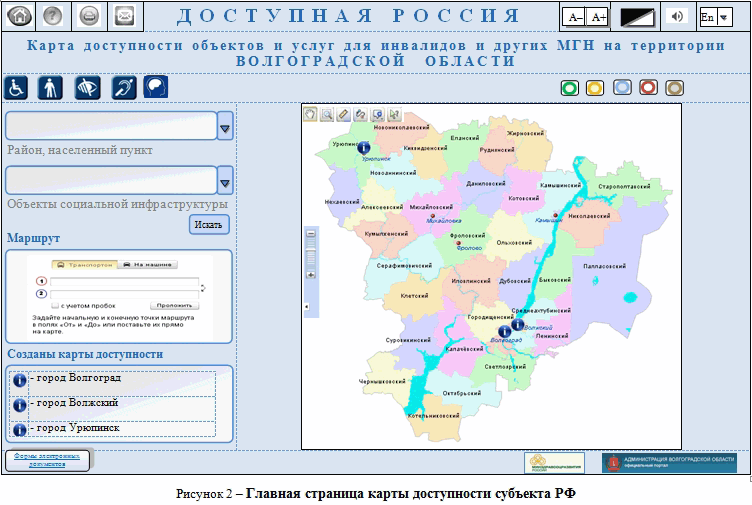
А. Один из основных блоков – карта субъекта с соответствующими территориальными образованиями. На карте информационными значками «Информация» ![]() отмечены районы и населенные пункты, по которым сформированы карты доступности объектов и услуг. Дублирование этой информации (по аналогии с федеральным уровнем) происходит через появление названий районов и населенных пунктов со значком «Информация» в окне
отмечены районы и населенные пункты, по которым сформированы карты доступности объектов и услуг. Дублирование этой информации (по аналогии с федеральным уровнем) происходит через появление названий районов и населенных пунктов со значком «Информация» в окне ![]() «Созданы карты доступности».
«Созданы карты доступности».
Инструменты управления картой позволяют увеличивать и уменьшать масштаб самой карты и выбранного объекта карты. Значение каждого из элементов управления картой описаны в приложении Б. Кроме того, наведение поисковой стрелки на каждый из элементов управления, выводит подсказку о значении этого элемента.
Для отражения объектов социальной инфраструктуры на карте предусмотрены клавиши во втором ряду панели инструментов справа (над правым верхним полем карты), окрашенные в соответствии с цветом, отражающим степень доступности объекта социальной инфраструктуры (полностью доступен, частично доступен, условно доступен, или временно недоступен, либо информация о состоянии доступности отсутствует). При активировании соответствующей клавиши, на карте появляются объекты выбранной степени доступности. Уточнение информации о состоянии доступности выбранных объектов для конкретных категорий инвалидов и соответствующая выборка их – с отражением на карте, производится путем активации клавиш с символом (графическим изображением) выбранной категории инвалида, которые расположены слева во втором ряду панели инструментов. Система фильтров и клавиш позволяет осуществить выборку объектов социальной инфраструктуры, как по сферам жизнедеятельности, так и по степени их доступности, в том числе для различных категорий инвалидов.
Б. Второй из основных информационных блоков представляет собой набор видов поиска соответствующих объектов социальной инфраструктуры и населенных пунктов. Специально выделенное на поле фильтров окно «Маршрут» позволяет проложить маршрут от одного объекта до другого в пределах субъекта РФ, как на общественном транспорте, так и на личном, а также при движении пешком. Описание построения маршрута и его адаптации для различных категорий инвалидов дано ниже (при описании страниц 6 и 7).
В поисковое окно «Район, населенный пункт» может быть введено название искомого территориального образования или населенного пункта на территории субъекта РФ для его обнаружения на карте. Расположенная справа от этого окна стрелка позволяет вывести список районов и населенных пунктов субъекта РФ для ускорения поиска.
В поисковом окне «Объекты социальной инфраструктуры» возможен ввод искомого объекта: как названия его, так и адреса. Для упрощения поиска может быть активирована стрелка, расположенная справа от окна, при этом будет выведен список объектов социальной инфраструктуры в виде реестра, сформированного по классификатору приоритетных сфер жизнедеятельности. (Может быть использован также «Справочник организаций», предлагаемый сервисом «Яндекс.Карты»).
В нижнем левом поле сайта расположена активная клавиша «Формы электронных документов», активация которой позволяет открыть и скачать электронные формы документов, применяемых в процедуре паспортизации объектов и наполнении сайта (в частности, Паспорт доступности ОСИ, Информация об ОСИ от руководителя объекта, Акт обследования ОСИ, Реестр ОСИ и услуг, Анкета инвалида и другие). Образцы указанных форм представлены в приложении В.
В правом нижнем поле расположены активные клавиши для взаимодействия с сайтами (порталами) вышестоящих структур (ИОГВ), а также общественных организаций инвалидов и других, взаимосвязанных с картой доступности Интернет-ресурсов.
В верхнем поле сайта расположены клавиши панели инструментов. Так, в левом верхнем поле предусмотрены функции «возврата на главную страницу», «вызов справки», «вывод на печать» отображаемой страницы, «обратная связь» с администратором сайта. В правом верхнем поле представлены клавиши, определяющие вид и форму получения информации пользователем с учетом требований доступности при различных вариантах и нарушениях восприятия. В частности, здесь присутствуют клавиши «изменения размера шрифта», «изменения фона и шрифта» - для слабовидящих, «голосового воспроизведения содержания» (дублирования визуальной информации звуковой) - для слепых, а также «выбора языка». Функции указанных клавиш также описаны в приложении Б.
Инструменты управления, в том числе панель инструментов, используемые команды, графика и символы единые для всех уровней.
2.2 Порядок поиска и отражения на карте информации о доступности объектов социальной и транспортной инфраструктуры; построение маршрута
Поиск объектов социальной инфраструктуры и отражение на карте информации об их доступности представлен на рисунках 3 и 4.
Поиск конкретных объектов может производиться как в целом по населенному пункту, так и на территории части его (по району, микрорайону, муниципальному образованию). Для выбора искомой территории необходимо ввести ее название в окно поиска «Район», либо выбрать его из открывающегося списка территорий (после нажатия на клавишу стрелки справа от поля «Район»).
Страница 3. «Поиск объектов социальной инфраструктуры и услуг на территории города» (показан на рисунке 3 на примере Санкт-Петербурга).
Поиск объектов может быть осуществлен двумя способами (аналогично описанному выше поиску территории): как через ввод в окно поиска «Объекты социальной инфраструктуры» названия или вида искомого объекта, так и путем выбора из открывающегося списка объектов. В качестве атрибута поиска может быть также адрес искомого объекта.
После завершения выбора параметров поиска и нажатия клавиши «Искать», в окне поиска «Объекты социальной инфраструктуры» откроется список всех выбранных объектов на заданной территории. При этом, на карте на всех выбранных объектах появятся графические изображения (символы), окрашенные в соответствии со степенью доступности этих объектов для всех категорий инвалидов и МГН. А в нижней части поля фильтров будет выведен иллюстрированный такими же символами, как на карте, список с количественными данными по степени доступности выбранных объектов на заданной территории.
Следующий шаг и уровень поиска позволяет осуществить выбор конкретного объекта социальной инфраструктуры.
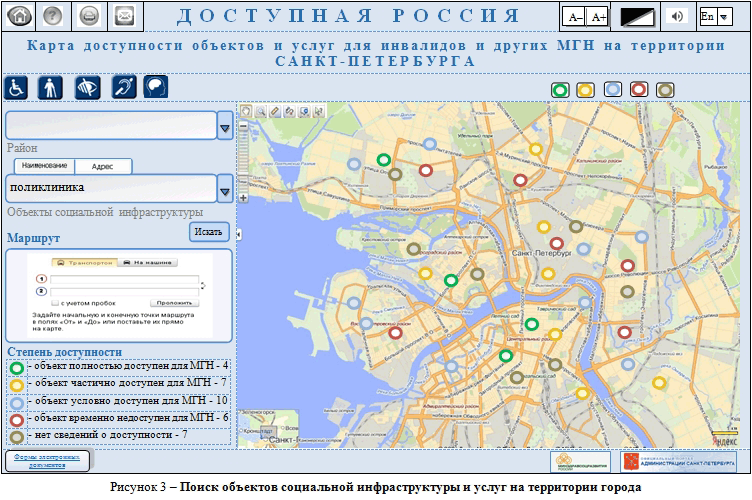
Страница 4. «Поиск информации о состоянии доступности конкретного объекта социальной инфраструктуры» (показан на рисунке 4).
Выбрать объект можно из открытого списка либо путем активации символа этого объекта на карте (наведением на него курсора и «кликом» левой кнопкой мыши). После этого над активированным символом (объектом) появится «всплывающее» окно, содержащее следующую информацию:
- фото объекта (узнаваемое),
- название объекта,
- адрес объекта,
- ссылка «Подробнее»,
- набор активных кнопок - символов, отражающих цветом состояние доступности объекта для различных категорий инвалидов, в том числе для всех категорий. Классификатор объектов по степени доступности дан в приложении Д.
Страница 5. «Получение подробной информации об объекте социальной инфраструктуры» (показано на рисунке 5).
При активации ссылки «Подробнее» в новом окне откроется дополнительная информация об объекте, а именно:
- путь следования к объекту,
- оказываемые услуги (вид и форма оказания),
- категория обслуживаемого населения (по возрасту, по инвалидности),
- режим работы,
- контактная информация: телефон, факс, электронная почта, сайт (с возможностью выхода на электронный адрес или на сайт организации).
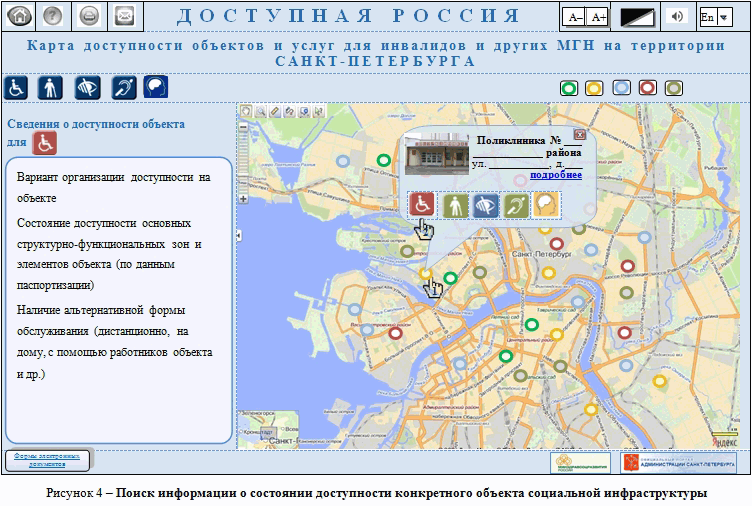
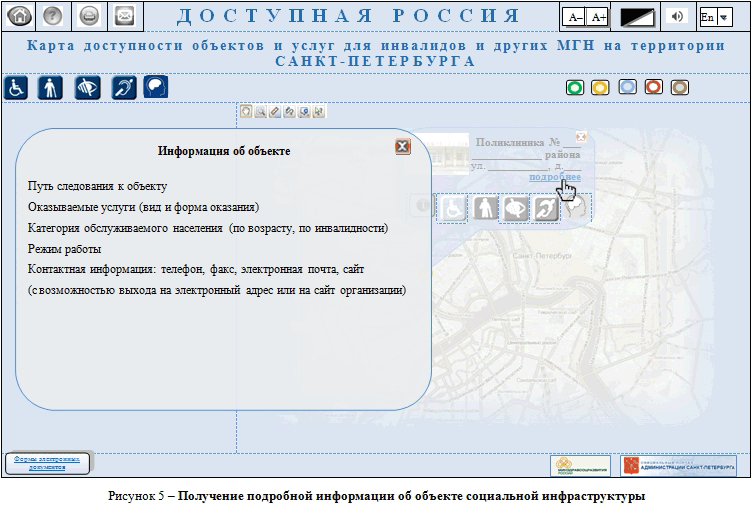
Для получения более подробной информации о состоянии доступности объекта социальной инфраструктуры для конкретной категории инвалида необходимо активировать во «всплывшем» окне кнопку – символ этой категории инвалида. При этом в поле фильтров откроется дополнительное окно с подробной информацией (показанной на рисунке 4 слева от карты), содержащей:
- вариант организации доступности на объекте (с обеспечением доступа всех структурно-функциональных зон, либо специально выделенных участков и мест обслуживания для инвалидов);
- состояние доступности основных структурно-функциональных зон и элементов объекта (по данным паспортизации): при этом описываются только проблемы, т.е. даются краткие сведения о несоответствии отдельных элементов этих зон требованиям нормативных документов по доступности; классификатор структурно-функциональных зон и элементов представлен в приложении Г.
- наличие альтернативной формы обслуживания (дистанционно, на дому, с помощью работников объекта и др.).
Страница 6. «Построение маршрута на карте с отражением информации о его доступности» (рисунок 6).
Проложить маршрут от одного объекта к другому можно двумя способами:
1 - с помощью специального инструмента «Яндекс.Карты» - «Построить маршрут» (описан в приложении Б). Для этого необходимо навести курсор на значок (кнопку) этого инструмента и «кликнуть» один раз, затем навести курсор на первый объект и также «кликнуть», потом - на второй, повторив то же действие.
2 - с помощью фильтра «Маршрут», расположенного на поле фильтров. В этом случае необходимо ввести в поле 1 окна поиска адрес первого объекта, а в поле 2 – адрес второго. При этом способе построения маршрута есть возможность выбора вида транспорта (общественный транспорт, личный).
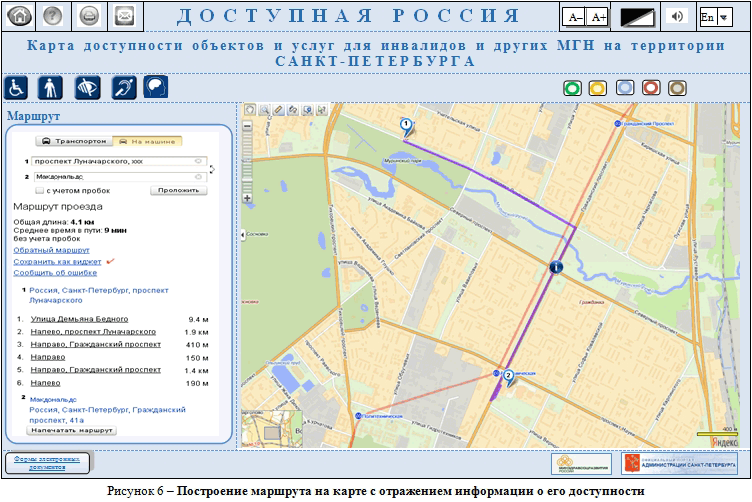
В обоих случаях на карте появится линия проложенного маршрута, а в поле фильтров появится окно с информацией о маршруте, а именно:
- общая длина,
- среднее время в пути,
- подробное описание маршрута.
При необходимости, в этом же окне может быть описан обратный путь (маршрут). Информация может быть распечатана.
На линии маршрута появляется значок «Информация», позволяющий получить информацию о состоянии доступности маршрута для различных категорий инвалидов.
Страница 7. «Получение дополнительной информации о состоянии доступности маршрута» (рисунок 7).
При активации значка (символа) «Информация» на линии маршрута, открывается «всплывающее» окно, содержащее набор символов, соответствующих различным категориям инвалидов с отражением цветом степени доступности маршрута для них.
При выборе конкретной категории инвалида и активации соответствующего символа, в поле фильтров открывается окно с подробной дополнительной информацией о маршруте и элементах доступности на нем с точки зрения потребностей конкретной категории инвалидов, в частности:
- виды общественного транспорта,
- остановки,
- стоянки, парковки,
- пешеходные пути и переходы,
- светофоры,
- наличие элементов адаптации на каждом из указанных видов транспорта и элементов дорожно-транспортной инфраструктуры, в том числе наличие специальной информации (визуальной, акустической, тактильной).
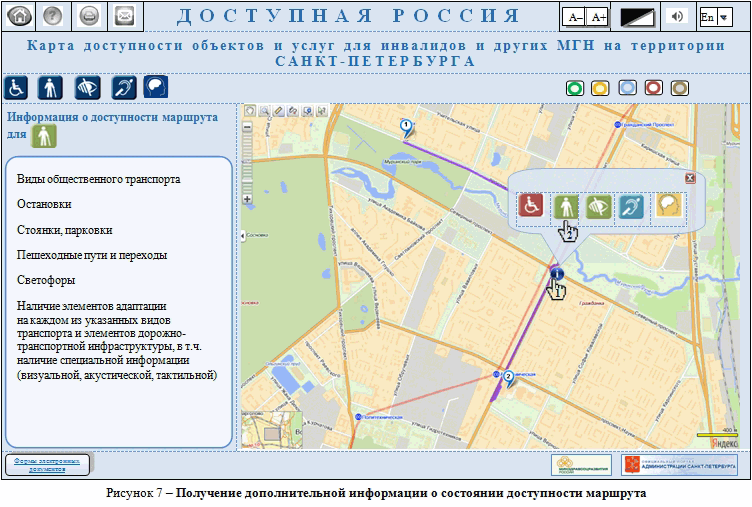
Описанный пошаговый поиск информации представляет общий принцип и технологию работы в сформированной карте доступности.
С учетом потребностей пользователя может быть изменена последовательность, формы и виды выборки, использованы различные сочетания параметров поиска, применяемых фильтров и путей получения необходимой информации.
Результаты поиска на любом этапе могут быть переданы по электронной почте, либо распечатаны. В целом версия карт доступности может быть использована как на персональном компьютере, так и в мобильном варианте.
| Назад | Оглавление | Далее |